Чем открыть txt на андроиде?
Выбираем текстовый редактор для Андроид
Текстовые редакторы сейчас востребованы не только на компьютерах или ноутбуках. Пользователи все чаще предпочитают работать с текстом на своих Android-устройствах с сенсорным управлением. И это действительно удобно, так как можно лежать на диване или ехать по делам, редактируя определенный документ.
Сейчас мы расскажем о самых популярных и интересных текстовых редакторах для Android. Это:
Microsoft Word – функциональный текстовый процессор для Андроид
Microsoft Word — один из лучших текстовых редакторов, теперь и на Андроид. Приложение удачно сочетает высокое качество, продуманный интерфейс и приятный внешний вид вместе с комфортным сенсорным управлением.
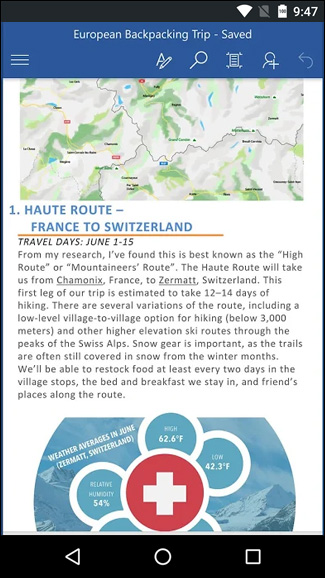
Богатая библиотека шаблонов
Вы можете не создавать нужный вам документ с нуля, а воспользоваться многочисленными заготовками, что идут в комплекте с приложением.
Просмотрщик PDF
Вы можете не только редактировать различные документы на ходу, но и открывать и удобным образом просматривать файлы формата PDF. Плюс можно перевести их в документ Word, чтобы отредактировать.
Упрощённый обмен файлами
Буквально в несколько нажатий вы можете поделиться вашими документами, гибко управляя тем, кто может работать над ними.
Совместная работа
Работайте группами над одним документом, комментируя, редактируя и отсматривая правки.
Премиальные функции
Если у вас имеется подписка Microsoft 365, вам будут доступны дополнительные функции, например, просмотр истории изменений или продвинутые опции форматирования документа.
Приложение будет полезно тем, кому не нужен полный функционал настольных версий Word, но кому нужно максимально удобно редактировать документы на ходу.
Достоинства
- большой функционал, особенно по меркам бесплатного мобильного приложения;
- возможность редактирования PDF;
- богатые мультимедийные возможности.
Недостатки
- некоторые опции доступны только при наличии подписки;
- несовместимость с некоторыми бюджетными устройствами;
- проблемы с голосовым набором.
Google Диск – “облачный” офис для Андроид
Google Диск является хорошим инструментом для редактирования текста и хранения файлов на Андроид. Сюда можно загружать для надежного и безопасного хранения фотографии, документы и видео любых форматов. При этом открывать все загруженные файлы разрешается с совершенно разных устройств, включая Андроид.
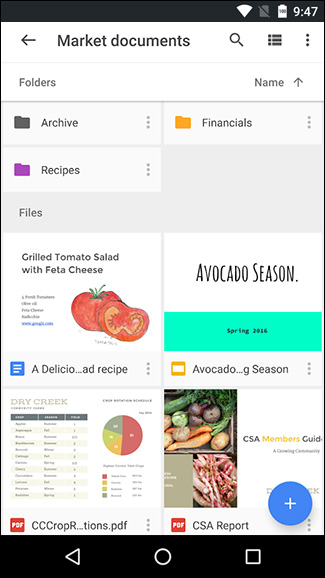
Пользователь сможет открыть доступ к определенным папкам и файлам, чтобы другие люди могли их комментировать, просматривать и редактировать. Если нужно найти файл, то это легко сделать, введя название, либо же прописав содержимое.
Примечательно, что работать с документами возможно даже без подключенного интернета — в оффлайн режиме. Есть и одна весьма полезная функция сканирования печатных документов с использованием встроенной камеры аппарата. Также приложение тесно связано с Google Фото, откуда можно без проблем просматривать ролики и фото. Что касается работы с файлами, то их разрешается перемещать, просматривать, скачивать и переименовывать. Поддерживаются популярные текстовые, графические и видео файлы, а также архивы, Office и другие форматы.
Недавно Google представили новую версию пакета Google Docs для Андроид с рядом существенных обновлений
В последнем обновлении, в таблицах Google Sheets появились комментарии, были внедрены новые диаграммы, 400 новых шрифтов для документов и было реализовано улучшенное совместное редактирование документов.
Комментирование – очень ожидаемая функция при работе с офисными документами, однако только в последнем обновлении в Google Sheets для Андроид появилась наиболее ожидаемая возможность комментирования ячеек таблицы.
Функция добавления комментариев имеет наибольший смысл именно на мобильных девайсах – смартфонах и планшетах, поскольку при работе на небольшом экране устройства очень легко упустить из виду важные детали, ввиду чего возникает необходимость в создании заметок, комментариев.
Также в предыдущих версиях табличного процессора для Андроид не было нормальной возможности создания графиков и диаграмм. К счастью, в этом обновлении приложения Sheets был учтен этот момент, и сейчас диаграммы и графики можно редактировать по аналогии с веб-версией сервиса Google Docs.
Разработчики добавили в свой продукт некоторые вспомогательные функции. Так, если вы добавляете график в таблицу, приложение будет проверять наличие свободных ячеек рядом с элементов и может посоветовать захватить свободные ячейки.
Что касается новых шрифтов, то с этим обновлением пользователю доступно около 400 шрифтов, которые можно выбрать через приложение Google Docs для Андроид.
Новые возможности при совместной работе с несколькими пользователями: помимо комментариев, можно отвечать на них, причем даже в печатном режиме отображения (в режиме печати пользователь видит, как выглядит документ в окончательном варианте).
Обновление от 12 ноября доступно для устройств Андроид, скачать офисный пакет Google Docs можно на Google Play.
Simplenote — удобный блокнот для Андроид с синхронизацией
Simplenote — удобное приложение для создания и сохранения планов, заметок и простейших документов. Полученные записи мгновенно синхронизируются, причем это относится ко всем устройствам.
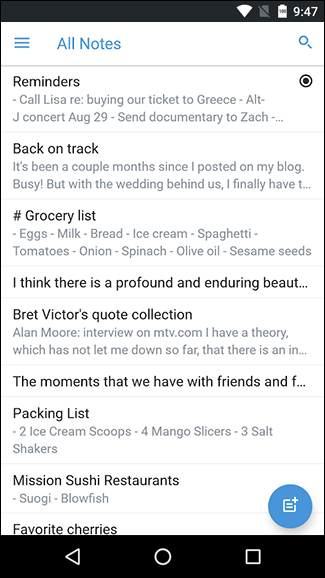
Приложение отличается высокой эффективностью и скоростью работы. Достаточно открыть Simplenote, чтобы мгновенно записать идеи и мысли, которые буквально сейчас появились в голове. Самые важные записи можно отметить при помощи специальных меток, а также простого закрепления в верхней части списка. Именно так получится не запутаться в огромном количестве всевозможных заметок.
Нужно отметить, что заметка включает в себя исключительно текст без возможности серьезного форматирования. Можно настраивать отображение записей, устанавливать пароль.
Evernote – мощный android-редактор со множеством инструментов форматирования
Evernote — простой и функциональный текстовый редактор со своим встроенным файловым хранилищем. Это весьма продвинутый инструмент не только для хранения заметок любых типов, но и успешного решения поставленных задач.
Программа предлагает вести записи. Речь идет о сохранении мыслей и идей в формате заметок, списков и блокнотов. В файл можно вставлять как обычный текст, так и картинки, фото, PDF, видео, аудио, веб-страницы, а также документы Microsoft Office. Благодаря камере можно с легкостью сканировать нужные записи, изображенные на листах, бумаге, визитках, фотографиях и так далее. Мощная автоматическая синхронизация позволяет редактировать заметки с мгновенным отображением правок на любом устройстве, привязанном к единому аккаунту. Например, можно начать редактирование файла на смартфоне, а затем закончить процесс на компьютере. Если возникли беспокойства по поводу безопасности, то можно добавить пароль. Присутствует возможность делиться с коллегами по работе собственными идеями и обмениваться мнениями, находясь в приложении. Пользователь может устанавливать напоминания, планировать дела, редактировать документы на телефоне и многое другое.
QuickEdit Text Editor – редактор для программистов с поддержкой синтаксиса
QuickEdit Text Editor является надежным и быстрым текстовым редактором с достаточно большим количеством функций правки текста и инструментов редактирования. Программа отменно оптимизирована под мобильные аппараты на Android.
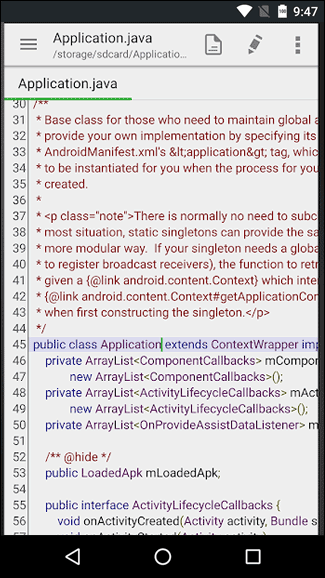
Присутствует редактор кода, причем синтаксис способен подсвечиваться. Более того, поддерживаются 50 и более языков программирования. Следует выделить и высокую производительность приложения, так как даже массивные текстовые файлы открываются очень быстро. Можно отменять определенные действия, а также повторять внесение изменений. Делается это без каких-либо ограничений. Что касается прокрутки текста, то она осуществляется весьма плавно в разных направлениях. Есть две цветовые темы на выбор, а благодаря быстрому поиску получится отыскать нужный текст в один момент.
Это один из лучших редакторов кода, а также вполне удобный и легкий редактор текстов для Андроид.
ColorNote – создание текстовых заметок и напоминаний на телефоне
ColorNote — самый обычный блокнот с возможностью быстро создавать сообщения, заметки, напоминания. Можно искать заметки, а также группировать их по цвету в виде плиток или списка. Присутствует функция синхронизирования. Свои документы можно защищать паролем. При этом в календаре можно составить собственное расписание со специальным звуковым сигналом. Полученными заметками удобно делиться по электронной почте, через Twitter и СМС-сообщения.
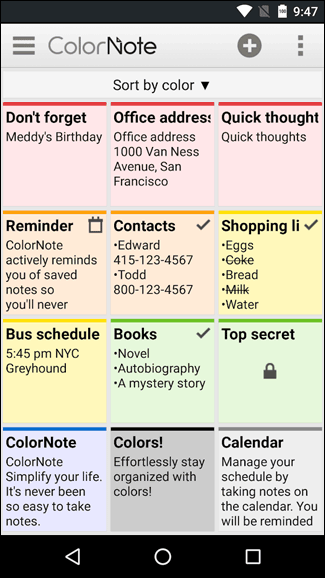
Получился достаточно яркий и интересный блокнот для регулярного использования.
iA Writer
Задача iA Writer — это создать визуальное пространство для работы пользователя с текстовыми документами, избавляя от лишнего визуального шума. Только простая, не отвлекающая от творчества рабочая среда — это идеальный баланс, которым не могут похвастаться другие текстовые редакторы.
Инвертированный режим «Свет в темноте» поддерживает работу с приложением как днём, так и ночью;
Приложение поддерживается не только на платформе Android, но и Windows, а также MacOS;
Режим фокуса позволяет сконцентрироваться на отдельных частях текста.
Начать пользоваться приложением действительно просто — достаточно установить его на официальной странице программы и создать первый текстовый документ. Платная версия программы стоит 500 рублей и увеличивает функционал, позволяя работать с большими текстами более 10000 строк длиной.
JotterPad
В топ лучших текстовых редакторов для Андроид входит JotterPad — приложение для творческих натур, лишенное скуки обычных программ для текстовых документов. Проработанный интерфейс позволяет дать простор идеям, запечатлев их на страницах электронного редактора. Утилита поддерживает списки и таблицы, а также подсчет количества символов и слов.
Недостатком приложения можно выделить платную функцию синхронизации с другим устройством. Премиум-версия приложения доступна в ежемесячной подписке за 119 рублей или же в единоразовой покупке за 2390.
JotterPad совместим с платформой Android версии 4.2 и выше. Скачать его можно по ссылке на сайте Google Play.
Android Web Developer — это не просто текстовый редактор для Андроид, но полноценная интегрированная среда разработки для программистов. Поддерживаются такие языки и форматы, как PHP, HTML, CSS, JS, JSON.
Вместе с этим приложением вы сможете создавать новые проекты и редактировать уже существующие. Разработка веб-сайтов становится доступной прямо с экрана смартфона;
Поддерживается автозавершение и подсветка кода;
Включена опция периодического автосохранения.
Заплатив 200 рублей за платную версию приложения, пользователь откроет следующий функционал:
Полное отсутствие рекламы;
Автоматическое определение кодировки;
Работа с системой контроля версий Git;
Интеграция с веб-сервером.
Скачать AWD вы можете на сайте Google Play по ссылке.
DroidEdit
Бесплатный редактор текста и исходного кода DroidEdit пригодится как писателям, так и программистам. Поддерживается ряд языков программирования и кодировок, доступны несколько цветовых тем интерфейса, а также быстрые клавиши.
Полная версия приложения открывает доступ к SFTP/FTP, а также включает поддержку Dropbox и OneDrive. Кроме того, платный функционал позволяет следующее:
Создание собственных тем приложения;
Запуск внешних команд с помощью SSH;
Умеренное количество рекламы в бесплатном режиме и удобный интерфейс делают приложение отличным выбором для использования в целях редактирования текста или кода. Скачать его можно здесь.
Топ-5 лучших текстовых редакторов для Android

Для того, чтобы составить список покупок, записать номер карточки или сохранить важную информацию достаточно будет стандартного приложения заметок на любом Android-смартфоне. Однако бывают ситуации, когда нужен мощный текстовый редактор, а компьютера рядом нет. Быстро исправить что-то в реферате, отредактировать текст выступления, написать короткий рассказ, который неожиданно пришёл в голову. С этими и многими другими задачами помогут справиться лучшие текстовые редакторы для Android, представленные в данной статье.
Microsoft Word
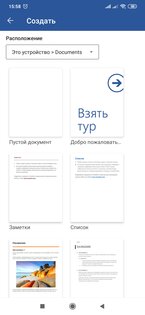
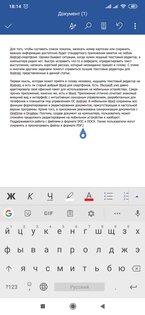
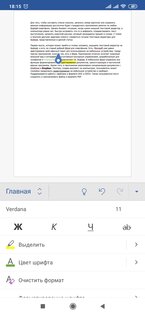
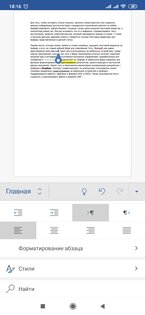
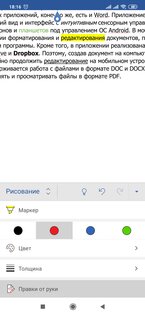
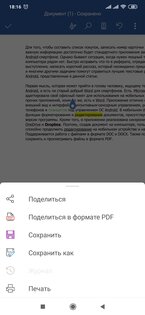
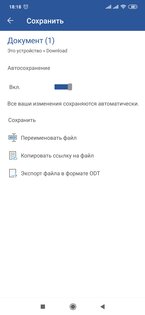
Первая мысль, которая может прийти в голову человеку, ищущему текстовый редактор на Android, а есть ли старый добрый Word для смартфонов. Есть. Microsoft уже давно адаптировала свой офисный пакет для использования на мобильных устройствах. Среди прочих приложений, конечно же, есть и Word. Приложение отлично сочетает знакомый внешний вид и интерфейс с интуитивным сенсорным управлением, разработанным для телефонов и планшетов под управлением ОС Android. В мобильном Word сохранены все функции форматирования и редактирования документов, присутствующие в настольной версии программы. Кроме того, в приложении реализована синхронизация документов с OneDrive и Dropbox. Поэтому, создав документ на компьютере, пользователь может спокойно продолжить редактирование на мобильном устройстве и наоборот. Поддерживается работа с файлами в формате DOC и DOCX. Также пользователи могут сохранять и просматривать файлы в формате PDF.
WPS Office


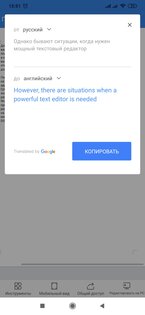
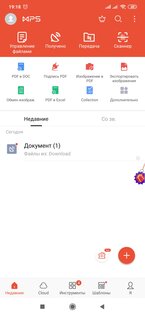
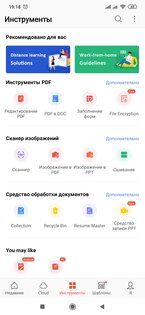
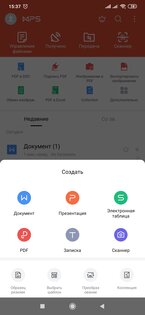
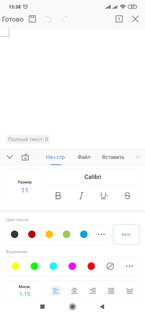
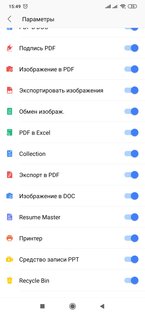
WPS Office — это приложение, которое вобрало в себя все возможные функции из разнообразных офисных пакетов программ. Оно поддерживает работу со всеми форматами файлов MS Office, Google Docs, а также PDF. Есть возможность синхронизировать документы через Google Drive, Dropbox, Box и OneDrive. Очень полезная функция для чтения — «Перейти в мобильный вид», которая располагает текст по ширине экрана мобильного устройства. Присутствуют все необходимые параметры форматирования: шрифт, цвет и размер текста, стили, выравнивание, возможность создания списков, столбцов, подстрочное и надстрочное начертание и так далее. Реализована возможность добавлять в документ изображения, таблицы, пользовательские рисунки. Также WPS Office может проверять орфографию. Более того, в приложение встроен переводчик от Google, что позволяет делать перевод любого текста в режиме реального времени на примерно пятьдесят языков мира. Не зря WPS Office является одной из самых загружаемых и высокооцененных офисных программ в Google Play.
OfficeSuite
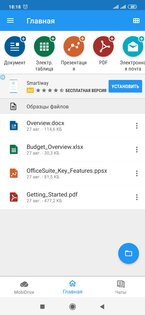
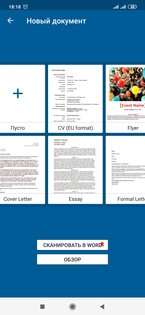
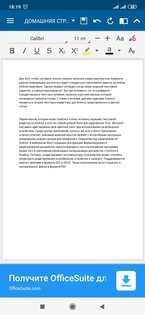
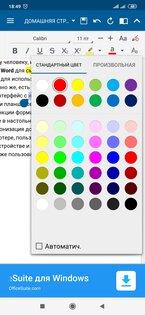

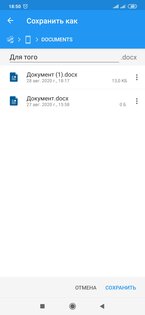
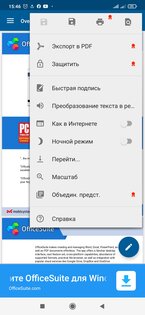
Ещё одно мощное мобильное офисное приложение — Office Suite. Данная программа работает с файлами Word, Excel, PowerPoint старых и новых форматов, OpenOffice, iWork Apple, PDF, TXT, ZIP и многими другими. Поддерживает синхронизацию файлов через MobiDrive, Box, DropBox, Google Drive, OneDrive и Amazon Cloud Drive. В Office Suite есть интегрированная проверка орфографии, доступная на более чем 40 языках. Есть возможность создания пользовательских заголовков, нижних колонтитулов и параметров нумерации страниц документов. Конечно же, реализованы все стандартные функции форматирования и редактирования текста. Главной отличительной особенностью Office Suite, отличающей его от других текстовых редакторов, является поддержка функции перевода текста в речь.
Google Документы
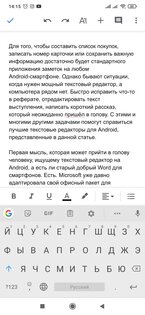
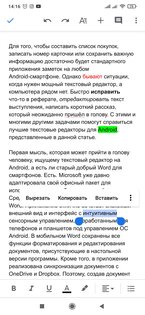

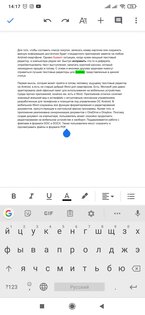
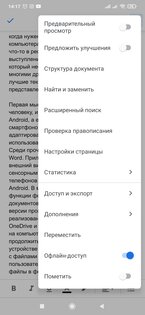
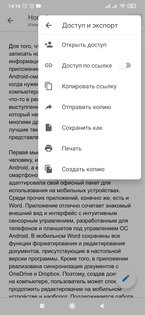
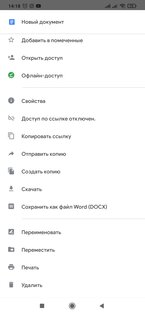
Программа «Google Документы» для Android — это, по сути, мобильная версия веб-приложения «Документы» от Google. Она позволяет создавать новые документы, а также открывать и редактировать существующие файлы, созданные на компьютере или мобильном устройстве. Приложение полностью синхронизировано с сервисами Google и подвязано к аккаунту пользователя. Это даёт возможность использовать все социальные функции, предусмотренные в «Документах», включая одновременную работу с одним документом нескольких пользователей. Владелец документа может открывать к нему доступ, а также выдавать права на возможность комментировать или редактировать его. Файлы сохраняются как в облаке, так и на устройстве, что позволяет работать с ними в офлайн-режиме. Кроме родного формата «Google Документы» может открывать DOC, DOCX, ODT, TXT, RTF и HTML. Пользователи могут экспортировать файлы в формате DOCX, EPUB, RTF, TXT, PDF или ODT, а также в виде веб-страницы (HTML в формате ZIP). Приложение хорошо адаптировано для работы с мобильными устройствами.
QuickEdit

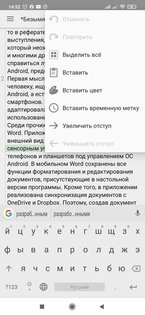
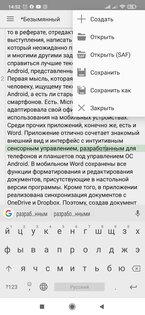
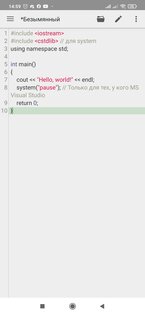
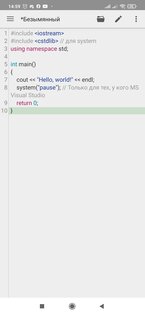
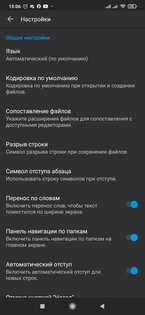
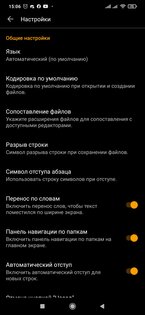
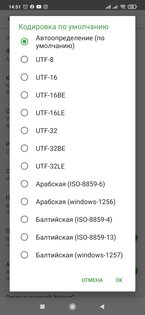
Говоря о текстовых редакторах для Android, нельзя не упомянуть о каком-нибудь аналоге «Блокнота». QuickEdit — это хорошо оптимизированный под работу на мобильных устройствах текстовый редактор, который может быть использован ещё и как редактор кода. Поддерживается подсветка синтаксиса для более чем сорока различных языков программирования, включая C++, C#, Java, HTML, CSS, XML, Javascript, PHP, Python и так далее. Кроме того, есть возможность выбрать различные стили оформления. Пользователь также может изменять кодировку текста. Есть функция быстрого перехода к нужной строке, а также поиска по тексту. Присутствует возможность включить перенос слов, чтобы текст располагался по ширине экрана устройства. Приложению можно задать интервал для автосохранения изменений. Есть выбор между светлой, тёмной и чёрной темой.
Чем выделяется каждое из приложений
Microsoft Word подойдёт тем, кто хочет пользоваться знакомым по настольной версии интерфейсом и возможностями. WPS Office лучше адаптирован под работу с мобильными устройствами, а также имеет встроенный переводчик. Office Suite будет лучшем выбором, если нужна функция перевода текста в речь. Приложение «Документы» полностью синхронизировано с сервисами Google, что позволяет работать над одним документом нескольким пользователям одновременно. Редактор QuickEdit будет интересен тем, кто работает с кодом.
Как открыть файл на Андроиде — работаем на телефоне с файлами разных форматов
Многие активные пользователи мобильных устройств с ОС Android используют свой гаджет для работы с документами. Но не многие знают, что его можно применять для архивирования файлов и их разархивирования, или запускать какое-либо приложение для ПК. И для этого вовсе не придётся перекидывать нужные данные на компьютер, достаточно знать, как открыть файл на Андроиде, об этом мы сейчас и поговорим.

Открываем файлы на Андроиде
Возможности устройств на платформе Android позволяют не только открывать, но и редактировать файлы различных форматов. Чтобы выполнить это действие необходимо установить специальное ПО (какое именно, зависит от типа файла), что наделяет мобильный гаджет функциональностью, практически ничем не уступающей характеристикам ПК.
С помощью файловых менеджеров
Наиболее популярными инструментами для работы с базами данных безусловно являются файловые менеджеры. Стандартные (встроенные) приложения этого сегмента, в большинстве своём, не отличаются таким уровнем функциональности, который мог бы отвечать запросам пользователей. Поэтому, есть смысл воспользоваться одним из проводников, который смог бы справиться с поставленными задачами.
В ряду наиболее распространённых файловых менеджеров можно назвать ES Проводник. Его популярность у пользователей вызвана внушительной функциональностью, позволяющей полноценно работать с базой данных устройства. Русский интерфейс и отсутствие давления на личный бюджет – не менее существенные плюсы программы.

Кроме стандартных манипуляций, таких как просмотр документов и картинок, воспроизведение аудио и видеороликов, с помощью приложения можно управлять собственными файлами как на ПК:
- Перемещать и копировать данные, а также перемещать их, осуществлять совместное пользование и т. д.;
- Создавать новые объекты и удалять;
- Создавать ярлыки и резервные копии;
- Выполнять действия с локальными или, находящимися на ПК, файлами.
- Управлять с ноутбука файлами телефона;
- Архивировать и разархивировать файлы с расширением ZIP и RAR и много другое
С правами Суперпользователя доступна работа с файловой системой устройства, каталогами данных, кроме того, появится возможность изменять разрешения.
Ещё один отличный образчик для операций с содержимым как внутренней памяти Android-устройства, так и SD-карты. Поддержка одиннадцати языков, включая русский, и интуитивно понятный интерфейс делают работу приложения простой и доступной.

В свете сегодняшнего нашего разговора, отмечу следующие особенности Explorer:
- Создание, а также извлечение файлов с расширением zip и tar;
- Извлечение файлов из архива rar;
- Наличие собственного текстового редактора;
- Копирование, перемещение и другие манипуляции, выполняемые в фоновом режиме;
- Открывание файлов с использованием специального ПО;
- Возможность посмотреть свойства объектов (файлов и папок) и многое другое.
Это бесплатное приложение с незамысловатым названием явно заслуживает нашего внимания, как довольно мощный и полнофункциональный инструмент для удобного управления файлами и папками, имеющимися во внутренней или внешней памяти мобильного гаджета, облачных хранилищах, а также подключённых USB-устройствах.

Кроме упомянутых достоинствах этого проводника, можно отметить и следующие:
- Поддержка основных типов файлов (например, doc, ppt, pdf др.), в том числе apk и zip;
- Предпросмотр изображений в следующих форматах: jpg, png, а также gif, bmp, т.д.;
- Управление большинством форматов видео и аудиофайлов;
- Доступ для работы с удалёнными сервисами и многое другое.
Безусловно, три, вышеупомянутых файловых менеджера, не единственные приложения, которые могут решать поставленные задачи. Достаточно просто зайти в Гугл Плей и подобрать инструмент, соответствующий вашим запросам:

Как открыть файл HTML на Андроид
Этот формат на устройствах с ОС Android открывается довольно сложно. На помощь придёт одно из специальных приложений. Ниже я расскажу о ПО, которые помогут в данном случае.
QuickEdit – мощный текстовый редактор, который позволяет пользователю не только полноценно работать с текстом, но и осуществлять просмотр HTML файлов в браузере и редактирование их программного кода. Приложение порадует простым, интуитивно понятным управлением, поддержкой множества языков (в том числе и русского), наличием внушительного списка автоматических процессов.

Можно выделить некоторые важные особенности QuickEdit:
- Подсветка синтаксических конструкций в документе и редактура кода для более пятидесяти языков программирования, в т.ч. HTML;
- Мягкая прокрутка в обоих направлениях (вертикальном и горизонтальном);
- Автоматическое определение и изменение кодировки символов;
- Высокая скорость работы;
- Быстрый поиск и одномоментный переход к нужной строке и т.д.
Кроме QuickEdit, для работы с HTML можно отметить следующие приложения:
- HTML Viewer – отличный инструмент для просмотра и совместного использования HTML-кода;
- WebMaster’s HTML editor – поддерживает множество форматов, эффективное средство для web-программирования на мобильных устройствах;
- HTML Editor – многофункциональный HTML-редактор с возможностью редактирования HTML-кодов и вывода данных.
Для чтения HTML-файлов можно использовать и браузеры, которые наделены такими функциями. Здесь можно упомянуть о UC Browser или Firefox.
Как открыть файл Tiff на Андроиде
Расширение .tif – довольно распространённый формат многостраничных файлов графических изображений, который позволяет сохранять максимально возможное количество информации. Изображения в файлах этого типа, это несколько слоёв и довольно большая глубина цвета, что позволяет широко использовать данный формат в полиграфии и различных графических редакторах. Для просмотра Tiff-файлов также применяются различные специальные приложения.
Отличное бесплатное приложение с полной поддержкой формата, в отличие от аналогичных ресурсов, имеющих зачастую некоторые ограничения.
Multi-TIFF имеет встроенный браузер, который используется для открытия файлов, либо возможно использование интернет-браузеров (в данном случае обязательно наличие протоколов HTTP и HTTPS), почтовых и FTP клиентов, облачных хранилищ и т.д.

Приложение отличается быстрой работой, безопасностью и неоспоримым удобством, а также имеет множество инструментов для сжатия .tif-файлов в различные форматы.
Как открыть на Андроиде файлы PDF, EXE, ZIP, RAR
Отдельными темами мы уже писали, как открывать файлы с расширением .zip и .rar, а также .exe, поэтому, сейчас повторяться я не буду, прочитать материал можно по указанным ссылкам. А вот на PDF-файлах остановимся поподробнее.
Есть несколько способов открыть файлы .pdf. Это и различные «читалки», и какой-либо из офисных пакетов (например, OfficeSuite), и специальные программы.
Это универсальный инструмент для чтения и редактирования файлов с расширением .pdf. Xodo отличается удобством, понятным управлением и большой скоростью работы.

Из внушительного перечня функций приложения выделим следующие:
- Оптимизация как для смартфонов, так и для планшетов на базе Android;
- Возможность заполнения форм, написание текстов и добавления подписи в PDF-формате;
- Функция автоматической синхронизации с облачными хранилищами (Dropbox и Google Drive);
- Совместное редактирование файлов с расширением .pdf онлайн и многое другое.
Подобрать приложение, с помощью которого можно открывать ПДФ файлы, будет совсем не сложно. Для этого нужно всего лишь ввести соответствующий запрос в Play Маркете и выбрать из предложенного списка программу, отвечающую вашим запросам:

Как открыть файл ворд на Андроиде
Как и при работе с файлами других форматов, файлы Word открывать и редактировать можно только с использованием специальных приложений. Наиболее популярное из них — Microsoft Word. Как работает с эта программа, мы узнаем из видеоролика:
Надеюсь сегодняшний материал о том, как открыть файл на телефоне Андроид, был для вас, дорогие читатели нашего блога, познавательным и интересным. Ну, а я, прощаюсь с вами до следующей темы. Удачи!
Текстовый редактор для Android: ТОП-7 лучших приложений

Подобрать себе текстовый редактор для Android достаточно сложно.
Ввиду широкой популярности платформы и высокого спроса на подобные приложения, их появилось действительно много, и каждое из них имеет свои особенности.
Некоторые производители не стараются сильно усложнять программы, другие же, напротив, перенасыщают интерфейс дополнительными функциями и опциями.
Рассмотрим лучшие из них по мнению пользователей.

Содержание:
OfficeSuite Pro + PDF
Приложение является одним из самых популярных, однако имеет один существенный недостаток.
Файл установки имеет объем больше 50 Мб, что может стать критическим критерием при выборе программы для устройства на базе Android.
В первую очередь OfficeSuite Pro + PDF предназначен для просмотра, а уже затем редактирования текстовых файлов популярных форматов.
Их поддерживается достаточно много, и в общий список входят DOC, DOCX, TXT и PDF. Кроме того, с его помощью можно редактировать файлы XLS, XLSX, CSV, PPT, PPTX, PPS, PPSX.
По сути это больше, чем просто текстовый редактор, и приложение позволит работать не только с текстами, но и с таблицами и даже презентациями.
Приложение позволяет с легкостью обмениваться созданными файлами, поскольку поддерживает сразу несколько облачных сервисов:
- Google Drive;
- OneDrive;
- Amazon Cloud Drive;
- Box;
- Dropbox;
Кроме того, передача данных может проводиться посредством привязанной электронной почты и беспроводных протоколов Bluetooth и Wi-Fi Direct.
Как и у большинства продвинутых приложений, у этого имеется важный недостаток – он не является бесплатным.
Для его постоянного использования придется приобрести лицензию, а без нее приложение проработает не больше недели.
Если перспектива оплаты за приложение вас не пугает, можно ознакомиться со вспомогательными функциями.
К примеру, разработчики добавили опцию добавления в текстовый файл изображения непосредственно с камеры. Другая функция – свободная конвертация всех данных в файлы формата PDF.

Рис. 1 – Интерфейс OfficeSuite Pro + PDF
Microsoft Word
Если вы любите работать с бесплатными, но официальными приложениями, гарантирующими безопасность работы, то эта программа именно для вас.
Несмотря на то что приложение бесплатное, для работы с ним требуется создать аккаунт Microsoft.
Как и у предыдущего приложения, у него тот же главный недостаток – большой объем файла установки (здесь он даже больше 60 Мб).
Программа в большей степени копирует функции аналогичной компьютерной версии, но полностью оптимизирована под комфортное сенсорное управление.
Над текстовыми файлами с ее помощью можно проводить операции создания, чтения и редактирования.
При этом, независимо от того, какие операции вы выполняете над данными, документ будет выглядеть одинаково на всех устройствах.
Эта версия привлечет особое внимание руководящего персонала предприятий, поскольку поддерживает функционал рецензирования документов.
Созданные файлы типа DOC и DOCX можно сразу же отправить на печать с мобильного устройства при условии, что устройство печати поддерживает работу по беспроводному протоколу.
Пересылать файлы от пользователя к пользователю можно при помощи облачных сервисов:
- Dropbox;
- OneDrive;
А также документы можно отправлять через привязанный электронный ящик. В качестве бонуса от разработчика – возможность создавать и редактировать презентации.
Главный плюс этого приложения – русскоязычный интерфейс и поддержка устройств со старыми версиями Android, вплоть до 4.x.

Рис. 2 – Интерфейс Microsoft Word
WPS Office
Еще один альтернативный вариант приложения с поддержкой массы форматов и бесплатной лицензией.
Его установочный файл имеет объем порядка 30 Мб, что может стать преимуществом, если в вашем смартфоне свободного пространства памяти немного, но, все же, требуется работа со всеми офисными файлами как текстовыми, так и табличными или презентациями.
Их можно просматривать, редактировать и при необходимости создавать вручную.
Важно, что среди доступных текстовых форматов представлены файлы DOC, TXT и современные DOCX и PDF-файлы.
Файлы презентаций PPT и PPTX, и табличные файлы XLS и XLSX можно также редактировать.
Интерфейс приложения можно менять и настраивать по региональным стандартам, в частности, доступен английский и русский вариант интерфейса.
Одна из уникальных функций, которые доступны благодаря интерфейсу, – возможность управления жестами. Другая же полностью переворачивает представление о текстовом редакторе.
Так, если другие текстовые редакторы позволяют только конвертировать файлы в формат PDF, то это приложение дает возможность их создавать.
Для этого используется специальный режим, в котором при помощи камеры снимаются документы и сразу конвертируются в файл PDF.
Еще одна интересная опция – шифрование документов и сохранение данных на облачных сервисах посредством встроенного файлового менеджера.
В зависимости от версии Android, установленной на устройстве, можно даже использовать подключаемую Bluetooth-клавиатуру.

Рис. 3 – Интерфейс WPS Office
Microsoft Office Mobile
Еще один полноценный пакет для редактирования текстовых и табличных документов, а также электронных презентаций.
Он распространяется с бесплатной лицензией и имеет сравнительно небольшой файл установки, объем которого составляет менее 30 Мб.
Его отличительной чертой является то, что он сможет работать на устройствах, где система Android представлена наиболее ранними версиями, включительно с 3.x.
В то же время наблюдается и обратная зависимость.
На устройствах с более современными версиями платформы Android устанавливать приложение не рекомендуется ввиду возможных программных сбоев.
Поэтому, если на вашем смартфоне установлена версия Android 4.4. или выше, устанавливать этот программный продукт нежелательно.
Список доступных функций у него значительно уже, но весь базовый функционал доступен и представлен в виде набора опций просмотра, редактирования и создания новых файлов популярных табличных, и что самое важное – текстовых форматов.
При внесении правок в уже существующие файлы приложение сохраняет форматирование, что особенно важно, к примеру, при добавлении примечаний.
Дополнительный бонус от разработчиков – работа с электронными презентациями, созданными при помощи Microsoft Office.
Среди облачных сервисов, на которых можно обмениваться данными, доступны лишь OneDrive и SharePoint.
Что касается интерфейса, то он доступен в двух языковых версиях: англоязычной и русскоязычной.

Рис. 4 – Промо Microsoft Office Mobile
Quickoffice
Это пакетное приложение – уже продукт самой компании Google. Поэтому в соответствии с логикой, оно должно обеспечивать наиболее комфортную работу с данными.
Однако пользователи не спешат его себе устанавливать.
На то есть ряд причин, первой из которых является тип лицензии. Она условно бесплатная, что существенно сужает круг пользователей.
Но тем бонусом, который должен привлечь пользователей, по мнению разработчиков, являются дополнительные 15 Гб дискового пространства из облачного хранилища Google Диск.
Обратите внимание: дополнительные гигабайты пользователь получает только при условии наличия учетной записи Google.
В дополнение к этому – совместимость с наиболее ранними версиями Android, включительно с 2.1. Как следствие этого – небольшой установочный файл. Его объем едва превышает 15 Мб.
Набор доступных файловых форматов вполне стандартный и включает популярные офисные текстовые, табличные, а также презентационные.
Что касается работы в новых версиях Андроид, то в них приложение не работает, поэтому если у вас система версии выше, чем 4.x, то не спешите устанавливать себе программный продукт.
Тем более что интерфейс у него исключительно англоязычный.

Рис. 5 – Промо расширенной версии Quickoffice
Documents To Go
Приложение является полноценным офисным пакетом, но, в отличие от прочих, оно обладает минимальным объемом файла установки.
Он составляет примерно 7 Мб, но это не мешает приложению полноценно функционировать, обеспечивать работу с файлами Word, Excel, PowerPoint.
Облачных хранилищ приложение поддерживает достаточно много, и в них число входят популярные Google Drive, Dropbox и SkyDrive.
С их помощью документы синхронизируются и, благодаря этому, работать с одним документом без дополнительного сохранения и пересылки можно на разных устройствах, к примеру, на ноутбуке или том же планшете.
Как и полновесные офисные пакеты, программа позволяет работать с PDF файлами. Что касается прочих документов, то в них сохраняется полностью форматирование.
Поэтому имеется гарантия того, что на всех устройствах данные будут выглядеть одинаково.
Доступ к ним организовывается посредством встроенного файлового менеджера. При этом открыть файл, зашифрованный паролем, не составит труда.
Проблем с открытием документов старых форматов тоже не возникнет.
Среди особых функций, доступных в редакторе:
- копирование;
- вырезание;
- вставка.
Кроме того, поддерживается текстовый поиск внутри документа и замена определенного фрагмента текста.
Масштабирование документа возможно не только при просмотре, но и при внесении правок. При этом все правки можно проверить по версиям документа.
Приложение полностью бесплатное, поэтому ограничений на количество сеансов работы программой нет.

Рис. 6 – Промо Documents To Go
Android Web Editor Lite
Если вам требуется нечто большее, чем работа с офисными форматами данных, то данный простой редактор подойдет именно вам.
Это максимально простой, но удобный инструмент для разработчиков софта и сайтов, поскольку в отличие от прочих редакторов, в нем поддерживается подсветка кода популярных языков как гипертекстовых, так и алгоритмических.
К примеру, в основной список поддерживаемых языков входит:
- HTML;
- PHP;
Программа предложит вставку тегов и шаблонов по первым введенным символам автоматически.
При этом если вы занимаетесь версткой сайтов, вам определенно понравится опция просмотра документа в веб-браузере.
Редактор распространяется с бесплатной лицензией и имеет минимальный размер установочного файла (не превышает объем 1 Мб).
При этом установить его можно будет даже на Android-версий 1.x и 2.x.
Что касается основного набора функций, то пользователям доступны такие популярные языки: французский, итальянский и голландский.
Интерфейс приложения простой и доступен в двух вариантах: англоязычном и русскоязычном.

Рис. 7 – Интерфейс Android Web Editor Lite
Выводы
Этот ТОП – всего лишь вершина той кучи приложений, которые предлагаются разработчиками для эффективной обработки текстовых файлов.
Существует немало простых редакторов, созданных по принципу Блокнота и обеспечивающих упрощенную работу с текстовыми файлами.
А также есть особая категория текстовых редакторов, которые не работают с полноценными файлами, а лишь с фрагментами текстов.
С их помощью можно создавать всевозможные заметки и напоминания. В частности, есть программы, специализированные под определенную функцию, например, создание списка покупок.
Android Web Editor Presentation
The presentation of Android Web Editor – a unique mobile software for web developing. It allows you to create your own html, php, javascript and other pages or edit already existing via FTP. You can preview them in web browser on our web-server or in biult-in quick view unit. ЕЩЁ
Как открыть файл txt на Андроид?
Как открыть файл в формате TXT?
Как, чем открыть файл .txt?
- Блокнот Windows.
- Microsoft WordPad.
- Notepad++
- Helios TextPad.
- Notepad2.
- Geany.
- Microsoft Word 2019.
- Corel WordPerfect X9.
Как открыть файл txt в Word?
- Загрузите txt-файл Выберите файл, который вы хотите конвертировать с компьютера, Google Диска, Dropbox или перетащите его на страницу.
- Выберите «в doc» Выберите doc или любой другой формат, в который вы хотите конвертировать файл (более 200 поддерживаемых форматов)
- Скачайте ваш doc файл
Что такое TXT в телефоне?
Описание формата TXT
Файл формата TXT хранит в себе текстовые документы, информация в которых организована в виде строк. Такие текстовые файлы могут содержать не только неформатированный текст, но и данные в форматированной либо размеченной реализации.
Как открыть файл txt в Excel?
Перейдите в файл > Открыть и перейдите к расположению, содержащему текстовый файл. Выберите текстовые файлы в раскрывающемся списке Тип файла в диалоговом окне Открытие . Найдите нужный файл и дважды щелкните его. Если это текстовый файл (с расширением ТХТ), запустится мастер импорта текста.
Как перевести файл из Word в txt?
Как сконвертировать DOC в TXT
- Шаг 1. Загрузите doc-файл(ы) …
- Выберите «в txt» Выберите txt или любой другой формат, который вам нужен (более 200 поддерживаемых форматов)
- Загрузите ваш txt-файл Позвольте файлу сконвертироваться и вы сразу сможете скачать ваш txt-файл
Как открыть txt файл на айфоне?
В новых телефонах продукции Apple нет встроенных программ, с помощью которых можно читать файлы формата тхт. Решение: Для того чтобы установить специальные программы, всего-навсего необходимо через iTunes скачать выбранную программу.
Как текст перевести в ворд?
Перевод выделенного текста
- Выделите в документе текст, который хотите перевести.
- На вкладке Рецензирование в группе Перевод нажмите кнопку Перевод выделенного текста.
- Выберите язык, на который нужно перевести текст.
- Откройте вкладку Вставка.
Что означает файл txt?
txt — стандартное расширение для текстовых файлов в операционных системах DOS и Windows. Trusted Execution Technology. — реализация технологии доверенных вычислений (англ.
Какая программа открывает файлы TXT?
Программы для открытия TXT файлов
Staroffice (ОС Windows); Geany (ОС Windows); Abiword (ОС Windows); Apple textedit (ОС Mac);
Что такое txt doc?
Документ Microsoft Word
DOC ― это расширение файлов для документов текстового редактора. Оно связано преимущественно с приложением Microsoft Word. Файлы DOC также могут содержать графики, таблицы, видео, изображения, звуки и диаграммы.
Чем можно открыть файл DOC?
Как, чем открыть файл .doc?
- Microsoft WordPad.
- Apache OpenOffice.
- Kingsoft Writer.
- LibreOffice.
- Microsoft Word 2019.
- Corel WordPerfect X9.
- SoftMaker Office.
Какое приложение нужно для открытия файла Doc?
Наиболее популярным программным обеспечением для даного формата является программа Яндекс Браузер (для ОС Windows) и программа Microsoft Word for Mac (для ОС Mac) — данные программы гарантированно открывают эти файлы.
Как открыть файл doc на смартфоне?
Файлы Microsoft Word (doc-файлы) не всегда можно просмотреть и отредактировать на устройствах Android. Чтобы просмотреть их, вам понадобится создать аккаунт в Google и скачать Adobe Reader.
…
Установите Adobe Reader.
- Нажмите кнопку «Установить» в верхнем правом углу экрана. …
- После этого появится страница доступа.
